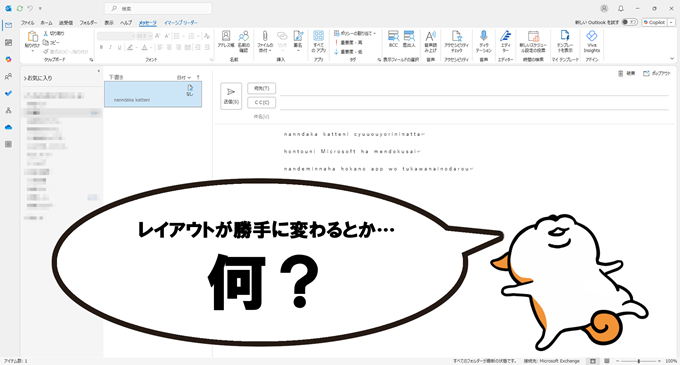PCを起動して「さて、メールチェック…」っと思ったら、メールのレイアウトがなぜか中央寄りになってる。
(; ゚Д゚)<はぁ?何もしてませんけど。
ということで、そうなった原因と直し方をまとめました。
Microsoftも何やってくれてんのよ!
本当に事前検証してんのかい?
(;´Д`)<困ったもんだ
Microsoftのマンスリーアップデートの日、何も設定をイジってないのにOutlookメール表示が勝手に中央寄りになってました。
文字を入力しても、左端からではなく、真ん中あたりから始まるような不自然なレイアウトになっています。
下の画像のように、本文の左側に大きな空白ができてしまい、「勝手にできたスペース」がとても気になります。
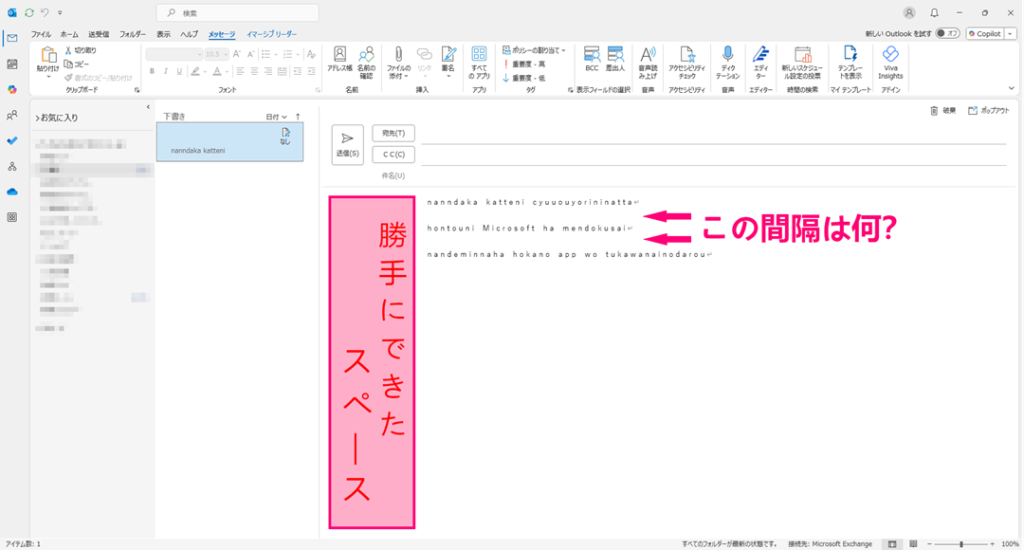
見た目はまるで中央揃えになっているようですが、実際は段落の設定やテンプレートが原因で、本文の位置がずれている場合もあります。また、Outlookの表示モードやリーディングパネルの設定が関係しているケースもあります。
Outlookの表示が中央寄りになっていた原因は、「イマーシブリーダー」機能が有効になっていたことでした。

この機能は本来、文章を読みやすくするための支援機能ですが、ONのままメールを作成すると本文のレイアウトが中央寄りに見える状態になります。
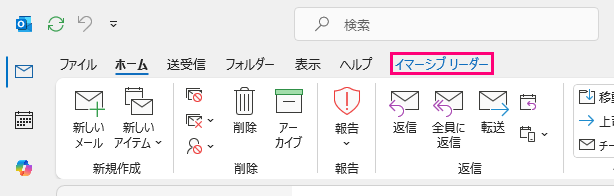
修正はとても簡単です。
Outlook上部のリボンにある 「イマーシブリーダー」タブ をクリックし、右側に表示される 「イマーシブリーダーを閉じる」 を選択するだけです。
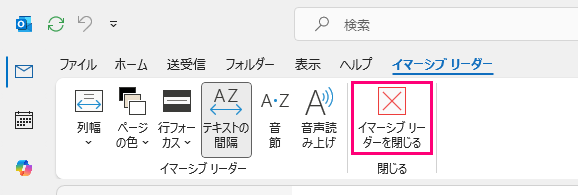
これで、画面全体が通常の編集モードに戻り、左寄せの本文表示になります。
イマーシブリーダーを閉じたあとは、下のように本文が正しく左揃えに戻りました。
勝手に中央寄りになる現象も解消されています。
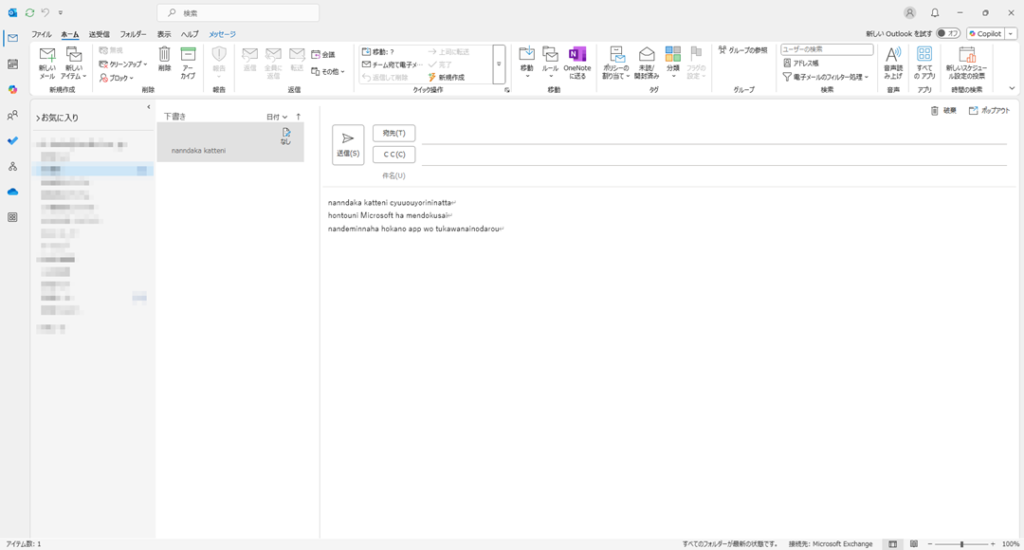
Outlookの表示が中央寄りになる場合、表示設定や書式の問題ではなく、イマーシブリーダーが原因のことがあります。
これはWindowsのマンスリーアップデートのタイミングだったので、それに関連した可能性が高いです。
Microsoft365のアップデートは確認しても見当たらなかったのでね。
もし同じような症状が出たら、リボンの「イマーシブリーダー」→「イマーシブリーダーを閉じる」も一度試してみてください。
まったく困ったもんです…鹿の角を離さないきなこ副団長くらい。

お疲れ様です。
見てくれてありがとね(・ω・)ノシ
 ワンぱくジュリー調査団
ワンぱくジュリー調査団